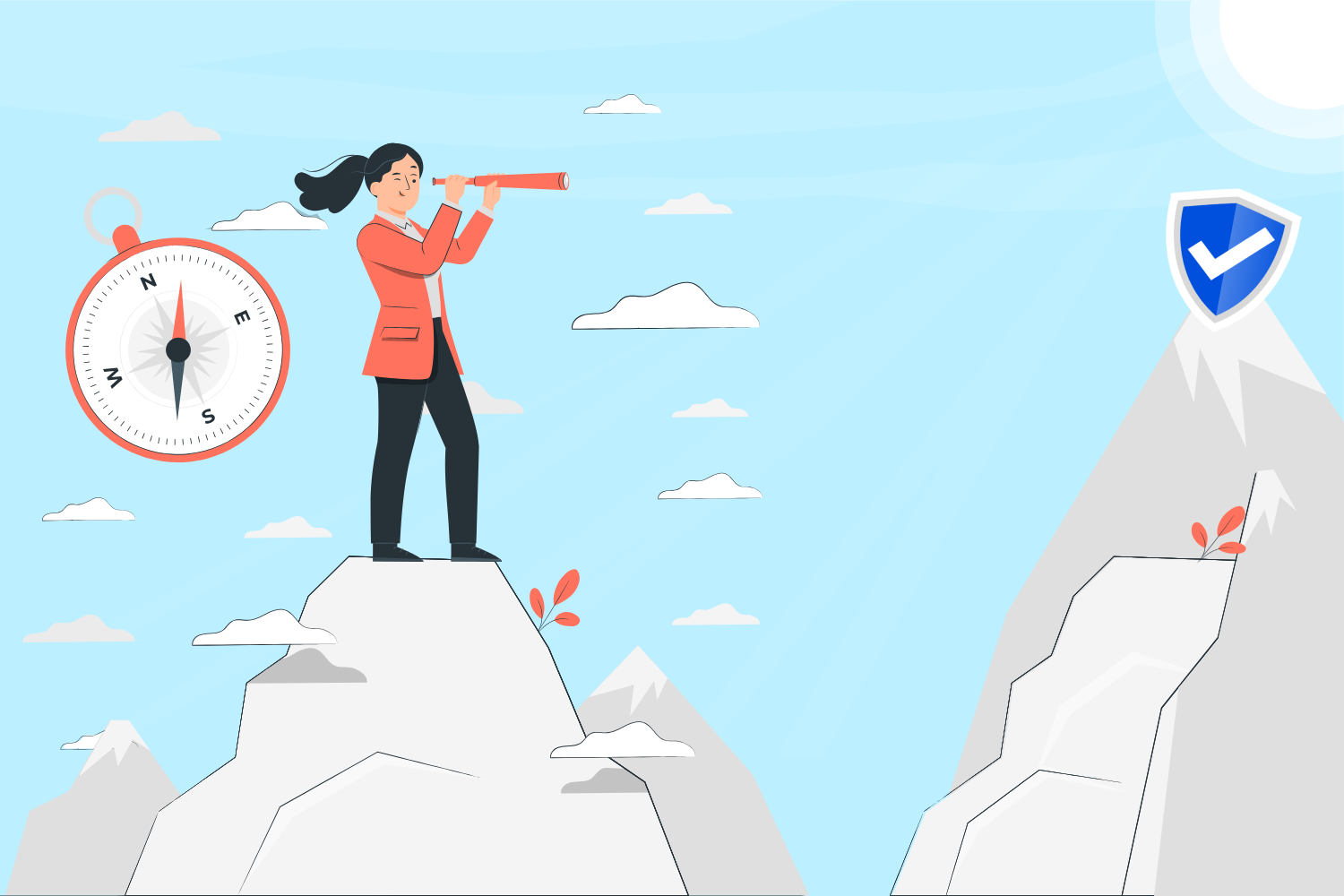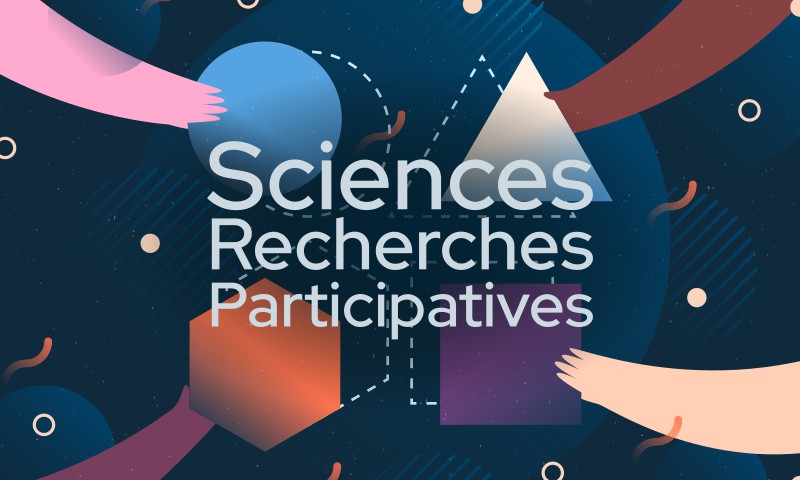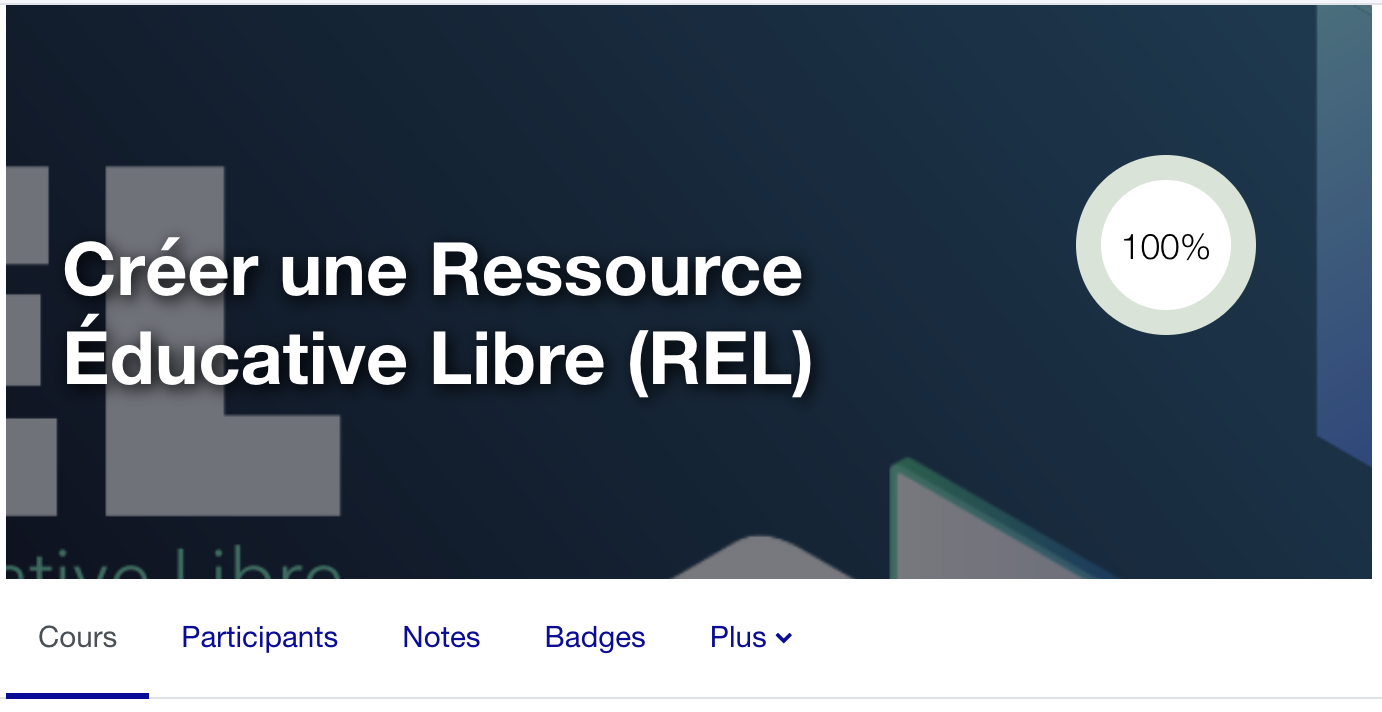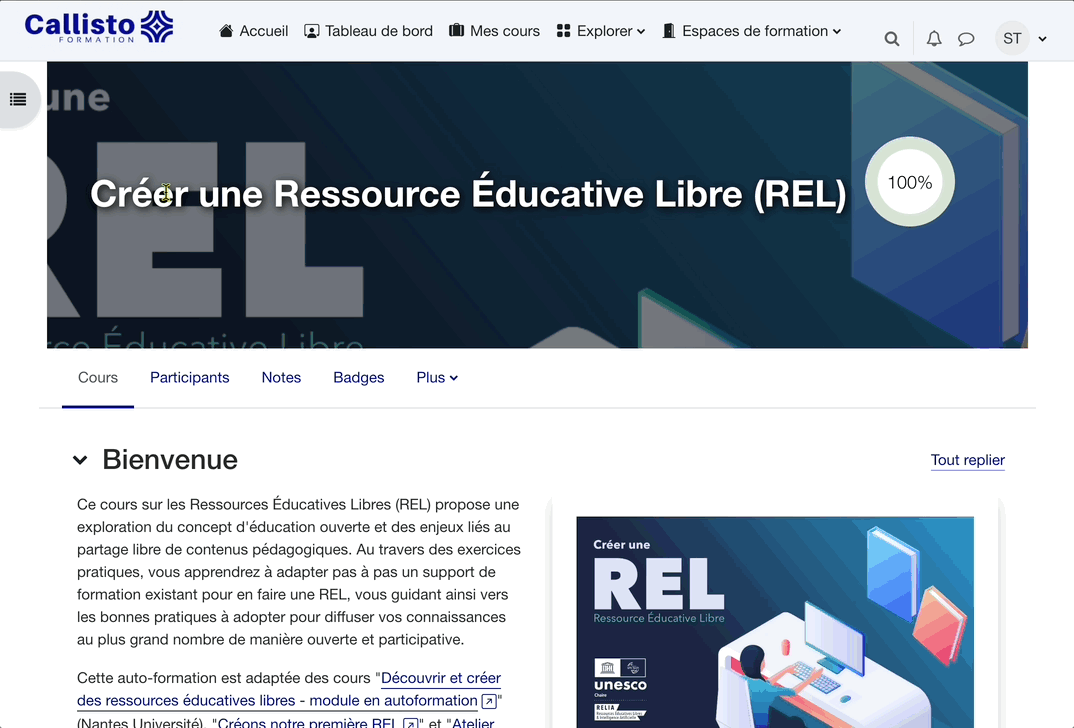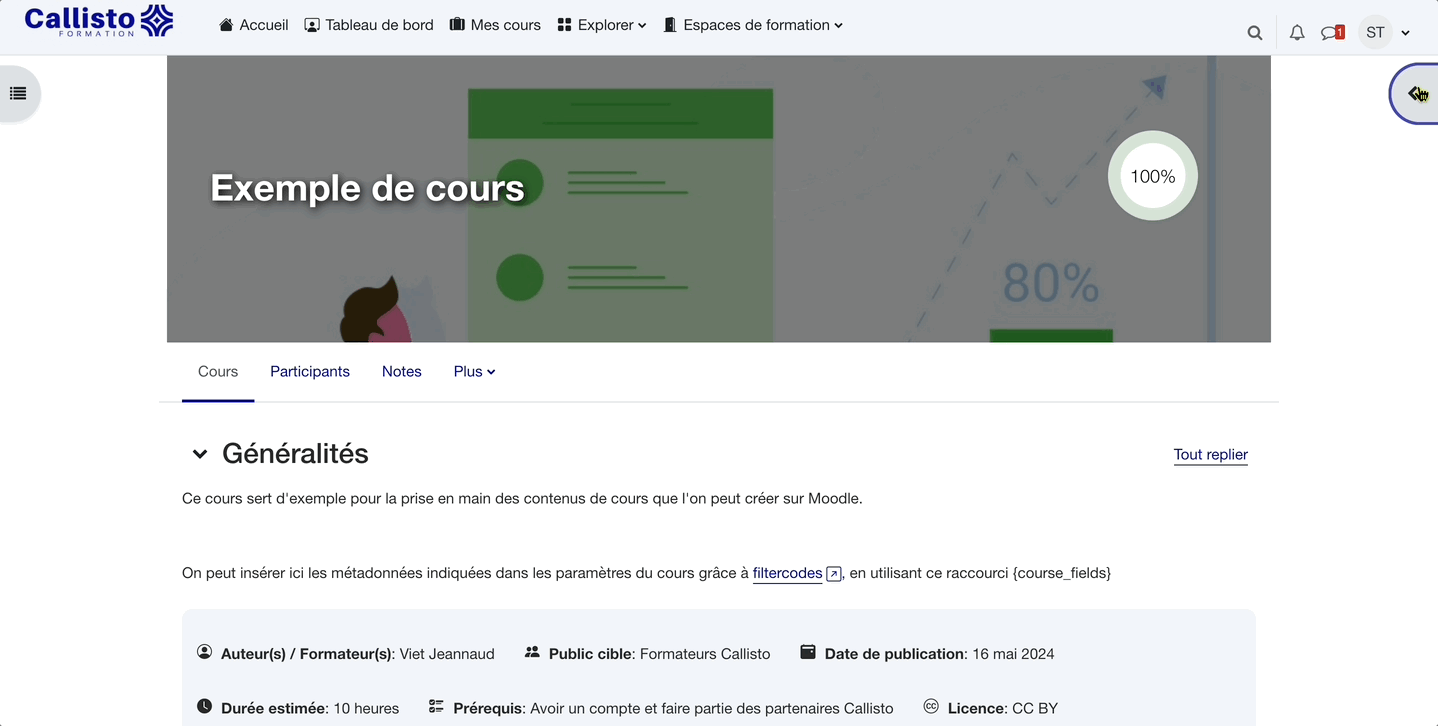Explorer un cours
Résumé de section
-
Voyons globalement ce que vous pouvez faire dans un cours. Notez qu'en fonction de la façon dont le cours est construit, certaines options peuvent différer.
-
Achèvement manuel d'activité
Un exemple concret : ce texte ici présent contient un bouton "Marquer comme terminé". Après avoir cliqué dessus, cet élément sera considéré comme achevé et pris en compte dans votre progression de cours. Ici, votre progression a été rendue disponible dans le tiroir des blocs (vous pouvez vérifier).
Notez que l'état d'avancement de vos progressions ne sera visible qu'après rechargement / rafraîchissement de la page.
-
... Et rafraîchissez la page pour voir le statut changer.
47.0 Ko -
Répondez à cette dernière question pour terminer ce cours (les réponses sont anonymes).